Mainos
Joka kerta kun lähetät asiakirjan kollegallesi, tallennat sen, oikolukut sen, korjaat oikeinkirjoitus- ja / tai kielioppivirheet ja lähetät sen. On suuri tapa päästä sisään, ja se voi varmasti säästää aikaa ja energiaa linja-arvoltaan, jos työsi on jatkuvasti tarkkaa. Toimittajat rakastavat sinua (eikö niin ?!). Entä muut tiedot, joita voimme tahattomasti antaa, kun lähetämme asiakirjan?
Microsoft Office Mikä Office Suite on sinulle paras?Sinua painetaan etsimään ammattia, joka ei vaadi jonkinlaista sanan tai numeron käsittelyä. Ja saatat ihmetellä, onko Microsoft Office todella paras ratkaisu? Tässä on vaihtoehtosi. Lue lisää luo ja ylläpitää dokumenttiin liitettävää metatiedot-tiedostoa. Joka kerta kun lähetät sen, tietosi lähetetään eteenpäin vastaanottajalle, ja joku muu asiakirja siirtyy eteenpäin. Tämä on totta tietyissä tilanteissa, mutta toisinaan voi olla kätevää puhdistaa asiakirjat kaikista henkilötiedoista ennen niiden luovuttamista luonnonvaraisiksi.
Katsotaanpa nopeasti, kuinka vieriä asiakirjojasi
käyttämällä asiakirjan tarkastaja -ominaisuutta Microsoft Wordin 10 piilotettua ominaisuutta, jotka tekevät elämästäsi helpompaaMicrosoft Word ei olisi työkalu, joka se on ilman tuottavia ominaisuuksia. Tässä on useita ominaisuuksia, jotka voivat auttaa sinua joka päivä. Lue lisää Microsoft Office.Millaisia tietoja me täällä puhumme?
Microsoft Office tallentaa automaattisesti monentyyppisiä henkilökohtaisia tietoja sekä joitain muita piilotettujen tietojen muotoja. Tiedot eivät ole heti ilmeisiä. Sitä ei näytetä dokumentin rinnalla; meidän on selvitettävä se. Office-asiakirjat voivat sisältää seuraavia tietoja:
- kommentit, seurattujen muutosten tarkistusmerkit 20 parasta sovellusta opiskelijoille koulupäivän läpiOlitpa lukiossa tai yliopistossa, näiden mahtavien sovellusten pitäisi olla koulun tehtäväluettelon kärjessä! Lue lisää , versiot ja mustemerkinnät. Jos olet tehnyt yhteistyötä dokumentin kanssa, se sisältää todennäköisesti tarkistusmerkkejä, kommentteja ja muuta työprosessistasi. Nämä katkelmat voivat antaa muiden ihmisten nähdä, kuka muu on työskennellyt asiakirjan parissa, samoin kuin heidän tekemänsä muutokset.
- Asiakirjan ominaisuudet ja henkilökohtaiset tiedot. Asiakirjan ominaisuudet viittaavat dokumentin metatietoihin, kuten tekijä, aihe ja otsikko. Asiakirjan ominaisuudet ovat suurelta osin vain tietoja, jotka Office luo ja ylläpitää automaattisesti aina, kun työskentelet dokumentin kanssa. Se voi sisältää myös tietoja erityisistä ominaisuuksista, joita käytät asiakirjan kanssa. Esimerkiksi, sähköpostin otsikot Mitä voit oppia sähköpostin otsikosta (metatiedot)?Saitko koskaan sähköpostia ja mietitkö todella mistä se tuli? Kuka lähetti sen? Kuinka he olisivat voineet tietää kuka olet? Yllättävän paljon tietoa voi olla peräisin ... Lue lisää , reitityslukut, tulostinreitit ja tiedostopolkutiedot ovat kaikki yleisiä.
- Otsikot, alatunnisteet ja vesileimat. Word-asiakirjat ja Excel-työkirjat voivat sisältää tietoja otsikoissa ja alatunnisteissa. Samoin vesileimat voidaan lisätä ja piilottaa.
- Piilotettu teksti. Word-asiakirjat voivat sisältää piilotettua tekstiä. Toisin sanoen sisältö, joka on muotoiltu piilotekstiä. Jos olet epävarma, asiakirjan tarkastaja voi etsiä sitä.
- Piilotetut rivit, sarakkeet ja taulukot. Samassa mielessä kuin Word-asiakirja, Excel-työkirjat voivat sisältää oman piilotetun sisällön.
- Näkymätön sisältö. Excel-työkirjat ja PowerPoint-esitykset voivat sisältää kohteita 7 Vinkkejä ammattimaisten PowerPoint-mallien luomiseenKukaan ei hyötyy tylsästä PowerPoint-esityksestä. Näiden vinkkien avulla voit varmistaa, että pyrkimyksesi aina tarttuvat yleisöön. Lue lisää muotoiltu näkymättömiksi objekteiksi. Asiakirjan tarkastaja voi löytää ne puolestasi.
- Liukumaton sisältö. PowerPoint-esitykset voivat sisältää myös sisältöä tai esineitä, jotka eivät ole näkyvissä, koska ne on vedetty diojen sivulta. Näin tapahtuu monille kohteille, mukaan lukien taide, tekstiruudut, painikkeet ja grafiikat.
- Esitysmuistiinpanot. Jos olet käyttämällä kaikkia PowerPoint-toimintoja 10 luovaa tapaa käyttää PowerPointia itsekasvuunAjattele laatikon ulkopuolella. Tuhoa se, että PowerPoint on vain tylsä esitystyökalu. Otetaanpa siihen kymmenen luovaa käyttöä. Lue lisää , saatat lisätä hienovaraisesti tehtyjä muistiinpanoja esitykseesi. Et myöskään halua lähettää niitä kenellekään muulle tai pyytää niitä näkymään suuren esittelyhetkesi aikana.
- Asiakirjapalvelimen ominaisuudet. Asiakirja voi sisältää lisäasiakirjan ominaisuuksia, jos käytät Document Workspace -sivustoa tai kirjastoa, joka perustuu Microsoft Windows SharePoint -palveluihin.
- Muokatut XML-tiedot. Asiakirjasi voi sisältää piilotettuja XML-tietoja; asiakirjan tarkastaja voi löytää ja poistaa sen.
Tämä on selvästi kysymys vain, jos pidät sitä. Suurimmalla osalla asiakirjoja, jotka luovat ja lähettävät asiakirjoja Microsoft Office -sovelluksen avulla, ei pitäisi olla mitään ongelmia työn yhteydessä luotuihin tietoihin. Jos joudut eroon kaikista yllä mainituista tiedoista, lue!
Asiakirjan tarkastaja
Asiakirjan tarkastaja 10 Microsoft Wordin oletusasetukset, joita voit optimoidaMuutama yksinkertainen optimointivaihe voi vahvistaa tuottavuutta Microsoft Wordilla. Annamme sinulle kymmenen nopeaa ja helppoa asetusta päivittäisiin tehtäviin. Lue lisää on yhteenveto kaikista Microsoft Officen käytettävissä olevista tarkastajapalveluista. Niiden päätehtävät ovat mahdollisten lisätietojen etsiminen ja poistaminen asiakirjoista. Ennen kuin käytät asiakirja-tarkastajaa, tallenna nykyinen asiakirjasi.
Kun se on tehty, suuntaa Tiedosto> Tiedot. Sinulle esitetään tämänkaltainen näyttö:
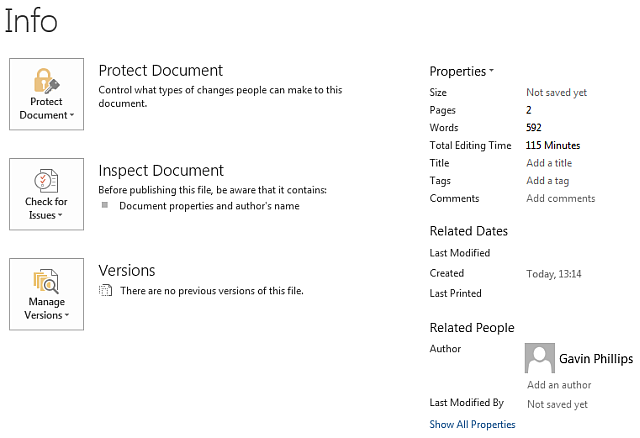
Oikealla puolella näet joitain Microsoft Officen tuottamia tietoja: sivut, muokkausaika, minä itse tekijä. Poista tämä siirtymällä kohtaan Tarkista ongelmat> Tarkista asiakirja. Tulet sitten asiakirjan tarkastajan asetuspaneeliin. Tarkista tarvittavat vaihtoehdot ja seuraa Tarkastaa. Asiakirjan koosta riippuen tämä voi viedä hetken.
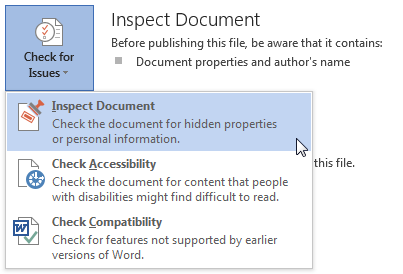
Kun asiakirjan tarkastaja on suorittanut työnsä, voit poistaa löytyneet piilotetut tiedot. Katso asiakirjaluetteloa. Lehdistö Poista kaikki osioissa, jotka haluat tyhjentää.
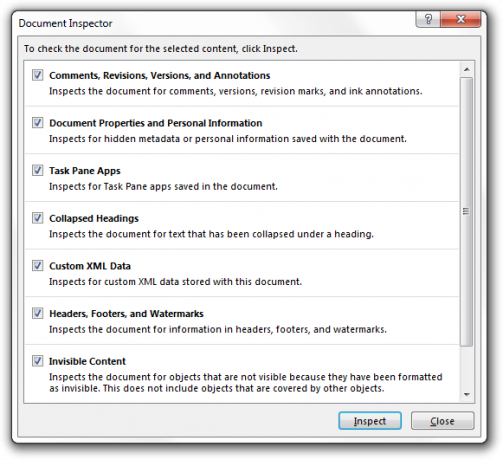
Kun olet puhdistanut piilotetut tiedot asiakirjasta, voit tallentaa ne. Yritä avata se uudelleen ja skannata uudelleen varmistaaksesi, että kaikki tiedot on poistettu. Muuten sinun pitäisi nyt olla tyhjä kaikista tunnistetiedoista, jotka olet mahdollisesti lähettänyt tahattomasti.
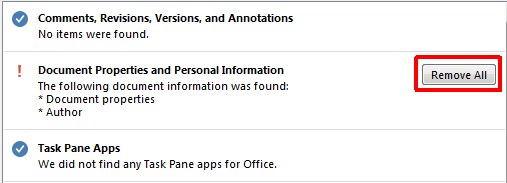
HUOM: Office 2007: ssä asiakirjan tarkastaja löytyy siirtymällä kohtaan Office-painike> Valmistele> Tarkasta asiakirja> Tarkasta. Varmista, että sinä tallenna työsi ennen muutosten tekemistä.
Voinko estää sen tapahtumasta?
Kyllä - mutta se on asiakirjakohtainen asetus, mikä tarkoittaa, että joudut käyttämään asetusta jokaisessa luomassasi asiakirjassa. Siirry kohtaan, jotta Office ei tallenna metatietoja kunkin asiakirjan kanssa Tiedosto> Asetukset> Luottamuskeskus> Tietosuoja-asetukset. Valitse Asiakirjakohtaiset asetukset -kohdassa Poista henkilökohtaiset tiedot tiedostoominaisuuksista tallennettaessa.
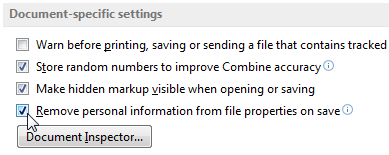
Kuten mainittiin, tämä estää nykyisen asiakirjan metatietojen tallentamisen, mutta joudut käyttämään niitä uudelleen seuraavan kerran.
Asiakirjan tarkastaja Roundup
Henkilökohtaisten tietojen poistamiseen Office-tiedostosta on useita syitä, esimerkiksi PowerPoint-esitys, Excel-työkirja tai Word-asiakirja. Kuten Office 2016 on ottanut käyttöön yhteistyöhön perustuvan 11 Usein kysyttyä Office 2016 -kysymystä, joihin on vastattuOffice 2016 on uhkaava ja herättää monia kysymyksiä. Pitääkö sinun ostaa tilauksesi, voitko päivittää sen nyt ja palata takaisin Office 2013: een? Kokoimme usein kysyttyjä kysymyksiä ja tarjoamme ... Lue lisää työkaluja, voi olla yhä tärkeämpää puhdistaa tärkeät asiakirjamme ennen niiden lähettämistä.
Ainakin harkitse, missä asiakirjasi saattaa loppua, ja tiedot, joita se antaa tahattomasti seuraavalle henkilölle.
Pesetkö säännöllisesti asiakirjojasi? Mistä syystä puhdistat ne? Kerro meille alla!
Gavin on MUO: n vanhempi kirjoittaja. Hän on myös toimittaja ja SEO Manager MakeUseOfin salaustekniselle sisaryritykselle Blocks Decoded. Hänellä on nykyaikainen BA (Hons) -kirjallisuus digitaalisen taiteen käytännöllä, joka on repiä Devonin kukkuloilta, sekä yli kymmenen vuoden ammattikirjoittamisen kokemus. Hän nauttii runsasta määrää teetä.